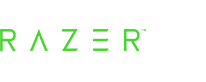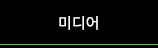| ||
| 등록일 | 2014-12-10 23:40 | ||||||
| 작성자 | 월광가면 | ||||||
| 제목 | RGB LED!! 내맘대로 색깔을 바꾸자!!! (2부) - Razer DeathAdder Chroma | ||||||
   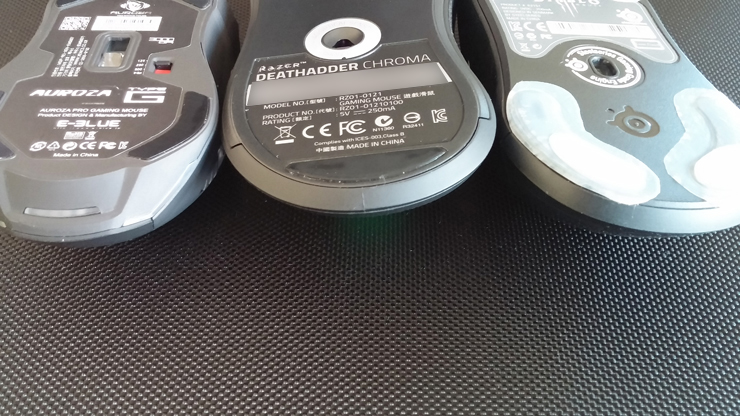    외형비교에 사용된 마우스들은 아래의 표를 통해서 제품명과 사이즈에 대해서 확인할 수 있습니다.
위의 도표에서 살펴보았듯이,
Razer DeathAdder Chroma 제품이 길이 x 폭 x 높이 전부 크게 측정되었습니다.
하지만, 비교 대상의 두 제품이 좌우 양손형의 대칭형 구조라면,
Razer DeathAdder Chroma 제품은 오른손 전용의 비대칭형 구조로서 인간공학적인 설계로 이루어져 있기 때문에,
단 시간을 사용하더라도 느끼게 되는 그립감의 편안함은 가장 큰 만족감으로 다가오게 됩니다.
가격대비 바닥면의 글라이드는 Razer DeathAdder Chroma 제품이 가장 작았습니다.
사이드 버튼의 크기와 실제 눌러지는 위치에 대한 자연스러운 움직임도 Razer DeathAdder Chroma 제품이 가장 좋았습니다.
다만, 비대칭형 인간공학적인 설계방식으로 핑거그립이나 사이드 그립시에 제품이 미끄러지는 것을 대비하여
사이드 러버킷이 장착되어 있어 불편함은 없습니다만,
비교대상이 되는 두 제품의 경우에는 엄지와 소지속에 제품이 폭 감싸여진다는 점에서는 차이가 있습니다.
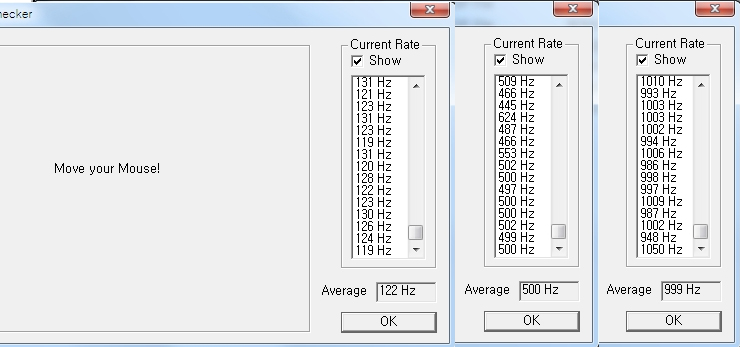 Synapse를 통해서 변경된 폴링레이트에 대한 변화폭을 체크해보았으며,
역시나 레이저사의 제품답게 상당히 만족스러운 값을 보여주고 있습니다.
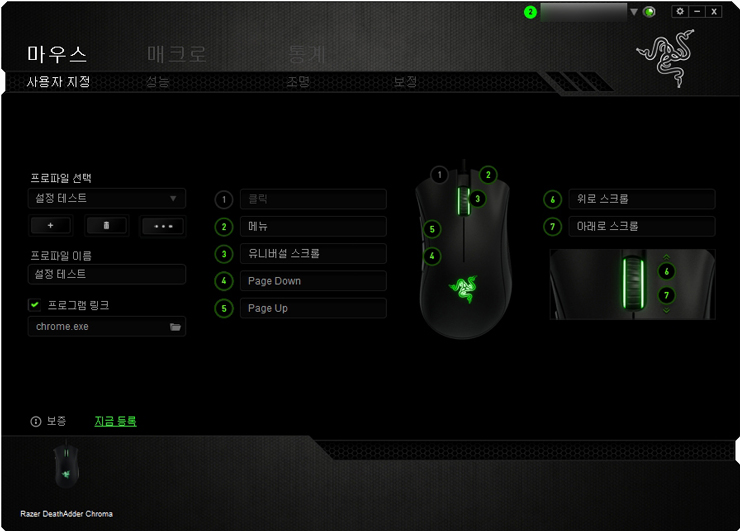 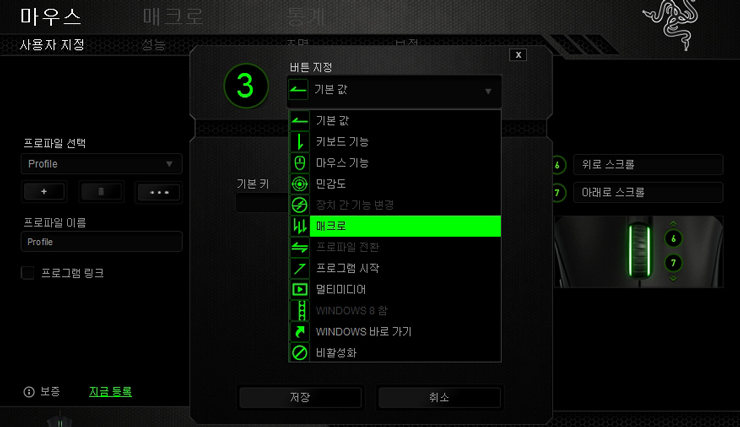 Synapse에 접속하면 다양한 설정으로 자신에게 어울리는 최적의 세팅이 가능합니다.
5개의 버튼은 모두 프로그래밍 가능하도록 되어 있으며,
5개의 버튼에 총 7개의 프로그래밍이 가능하도록 되어 있습니다.
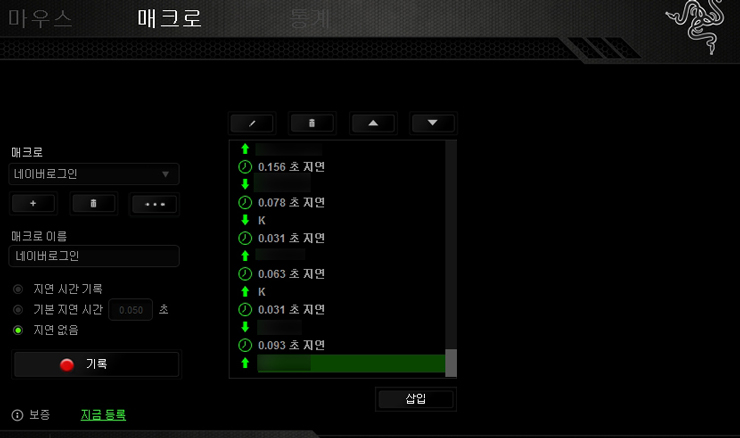 매크로 설정의 경우에 마우스탭 버튼 설정에서도 매크로 설정이 가능하며,
매크로탭에서의 설정에서도 편하게 세팅이 가능합니다.
지연시간의 기록 유무와 지연시간의 설정을 지정할 수가 있으며,
사용자가 원하는 만큼 매크로수는 다양하게 저장할 수 있습니다.
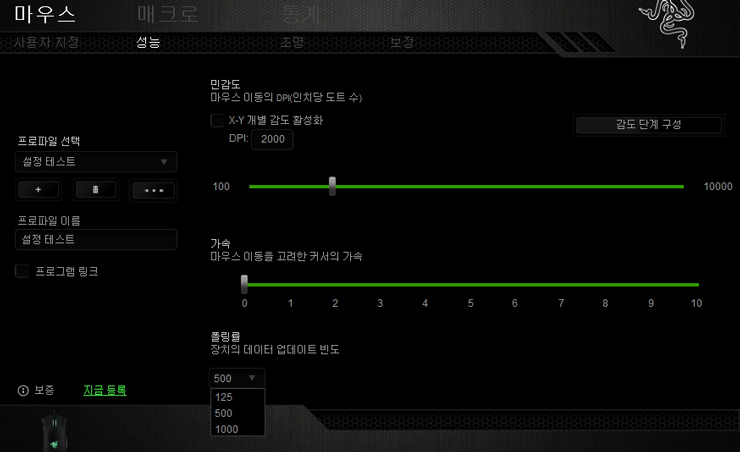 마우스의 감도에 대한 설정이 무척이나 세부적인 요소까지 다루게 되어 있어서
마우스의 x축과 y축의 감도도 별도로 활성화 할 수가 있으며,
감도의 단계에 대한 구성도 다양하게 편집가능합니다.
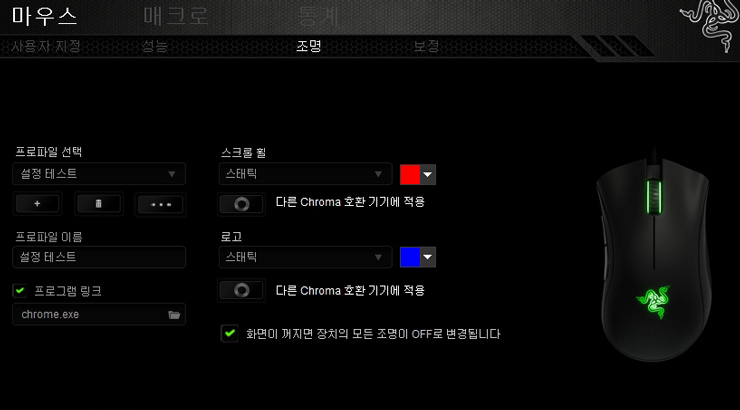 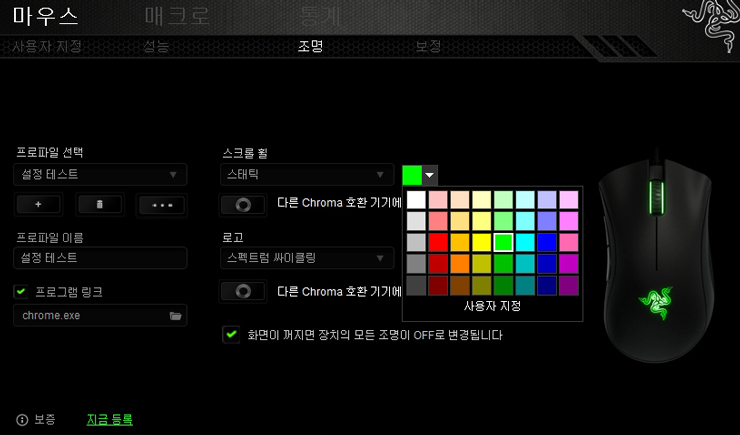 위에서 다루었던 다양한 RGB LED의 연출에 대한 설정을 Synapse르 통해서 지정할 수가 있습니다.
지정 가능한 효과는 스크롤휠 LED와 로고 LED에서 세부적으로 나뉘어져서 관리할 수가 있습니다.
이미 위에서 RGB LED에 대한 종류와 동영사을 접해보셨으므로...
이번에는, Synapse의 프로필을 활용하여 LED효과와 함께 Synapse의 기능을 추가하는 것을 살펴보겠습니다.
Synapse use monitor off
위의 동영상을 통해서, 화면이 꺼지면 장치의 모든 조명이 OFF로 변경되는 설정이
실제 어떻게 구동하는지 살펴볼 수 있습니다.
synapse use profile change
마지막으로 각 프로필마다 서로 다른 LED효과를 지정해두고,
이에 따른 프로필과 프로그램의 링크를 통해서,
프로그램이 실행될 때 마우스의 RGB LED의 연출이 어떻게 적용될 수 있는지 아래의 동영상을 통해서 확인 가능합니다.
1680만 RGB LED의 다양한 연출은 Synapse를 통해서 즐겨보시기 바랍니다!
 보정 탭에서는 두 가지의 요소에 대한 보정작업이 가능해집니다.
첫번째는 마우스 패드에 대한 표면 교정작업으로 레이저社의 제품과 타 회사의 제품에 따라
자신이 소유한 제품에 어울리게 마우스와 마우스 패드간에 최적화된 표면교정이 가능합니다.
두번째는 마우스의 센서가 인식하는 바닥면의 높이에 대한 리프트오프의 범위설정이 가능하여
마우스의 그립방식과 사용방식에 따라서 최적의 리프트오프범위를 개인이 스스로 지정할 수가 있습니다.
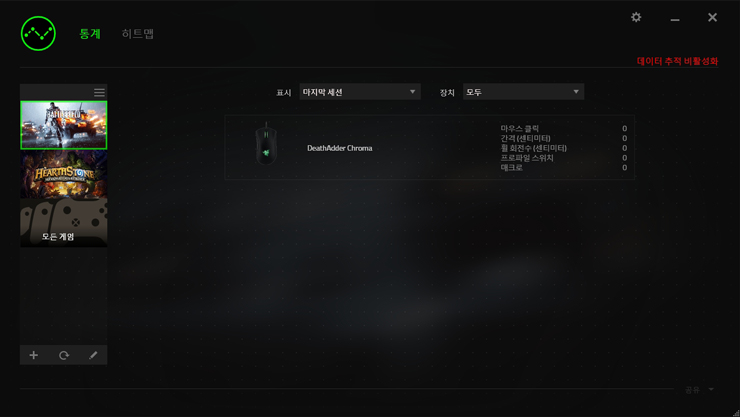 통계탭에서는 자신이 설치한 게임중에서 synapse가 인식하는 게임과 나머지 '모든게임'으로 분류되는 게임들의
데이터에 대한 다양한 방식의 통계외 히트맵을 제공합니다.
기본적인 사용을 위해서는 데이터 추적에 대한 활성화에 체크를 하여야 하며,
이에 따라 사용자의 마우스 클릭등의 다양한 방식에 대한 통계의 데이터를 보여줍니다.
     이카루스와 같은 RPG 게임의 경우에는 Synapse를 활용하여 매크로 작업을 한 뒤에 게임을 즐기면
매크로 사용으로 인해 좀더 편하게 게임을 즐길 수가 있었습니다.
또한, 배틀필드4를 게임할 때는 그립감에서 오는 편안함과 Synapse 설정을 통해서 DPI를 자신이 원하는 최적의 상태로
사용할 수 있기 때문에 헤드샷을 날리거나 움직임일 때 빠른 대처가 가능해서 좋았습니다.
마우스 패드는 레이저社의 패브릭타입 마우스패드와 하드타입 마우스 패드, 그리고 맥스틸社의 유리강화패드를 사용해보았습니다.
유리마패의 경우, 글라이드의 느낌이 보급형의 제품들과는 달리 굳이 세이프가드를 장착하지 않아도 사용함에 불편함이 없었지만,
유리마패라는 특징상 브레이킹과 슬라이딩의 교차점에 위치하고 있다보니 글라이드의 마모가 조금 빠르게 진행되지 않을까 하는
생각이 들기도 했습니다.
레이저社의 하드 타입 패드가 가장 슬라이딩에 용이해서 사용하기 좋았으나,
패브릭 패드 또한 특성에 어울리는 쿠션감으로 움직임이 좋았습니다.
의외인 것은 패브릭 패드의 사용감이 유리패드 이상으로 좋았다는 점이었으며,
Synapse에 있는 포면 보정작업 등을 생각해 볼때,
레이저社 자체 마우스 패드를 사용했기 때문에 더 좋은 느낌을 받았는지도 모르겠습니다.
 수많은 유저들에게 인지도 높은 레이저社의 데스에더가 화려한 RGB LED를 장착하여 업그레이드 되어 돌아온,
Razer 데스에더 크로마.
눈이 즐거워서 마음까지 행복해질 1680만 컬러의 화려한 컬러들의 향연과
Synapse의 다양한 활용도는 사용자의 취향에 따른 RGB LED의 연출이나 매크로와 그외 편의 기능들을 사용할 수 있어서
PC작업을 좀더 능동적으로 대처할 수 있게 해주며,
초정밀 10,000 DPI 4G 광학센서가 선사해주는 부드러운 마우스의 움직임으로 편안하게 사용할 수 있기 때문에
하나쯤 장만해 보시는 것도 좋은 선택이 될 것 같으며,
가족이나 친구, 연인들에게 선물하기에도 좋은 아이템이 될 것 같습니다.
- 이 사용기는 웨이코스 & 플웨즈 체험단을 통해 제공받아 작성하였습니다.-
[이 게시물은 최고관리자님에 의해 2015-08-11 16:28:02 리뷰 게시판에서 이동 됨] |
|||||||
| 첨부파일 | 00 (01).jpg (196.1K) | ||||||
|